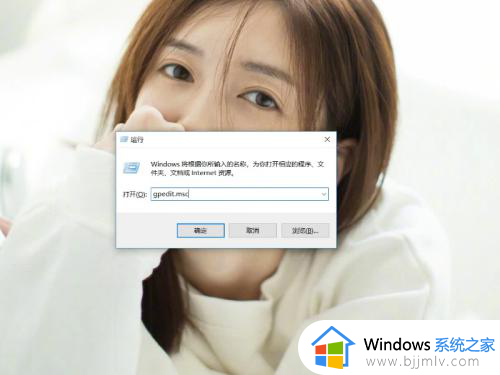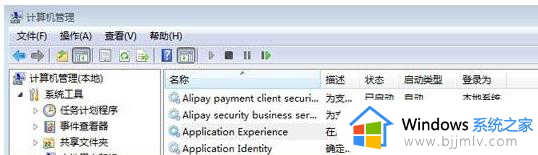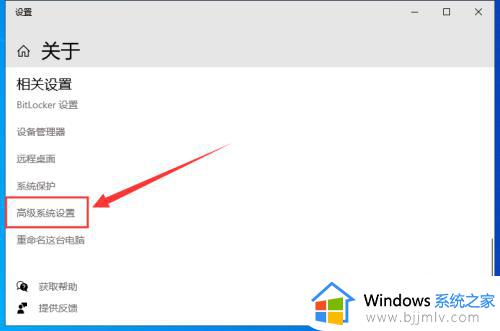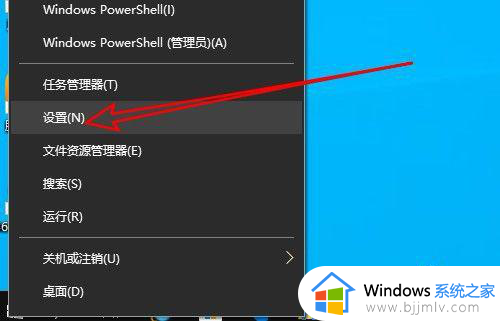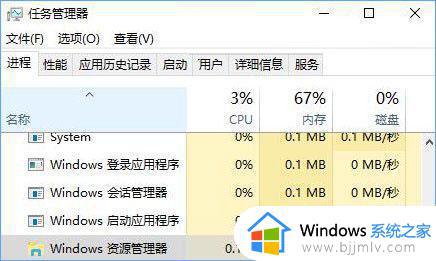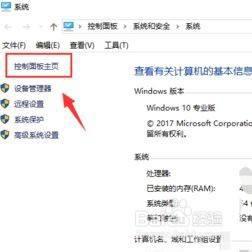win10系统打开游戏特别慢怎么办 win10系统启动游戏慢处理方法
更新时间:2022-12-28 09:50:10作者:runxin
大多用户日常使用电脑都会选择安装win10系统来运行,可是由于系统运行的不稳定,常常在用户玩游戏的时候出现一些问题,例如有些用户就反馈自己win10电脑每次在启动游戏时过程特别慢,对此win10系统打开游戏特别慢怎么办呢?今天小编就来告诉大家win10系统启动游戏慢处理方法。
具体方法:
1、 使用的是【win】【r】组合键,打开【运行窗口】,然后输入【msconfig】命令打开系统配置。
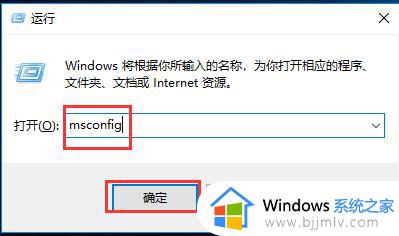
2、 打开后在常规选项卡中选择“有选择的启动”,并且勾选两个方框,点击【确定】。
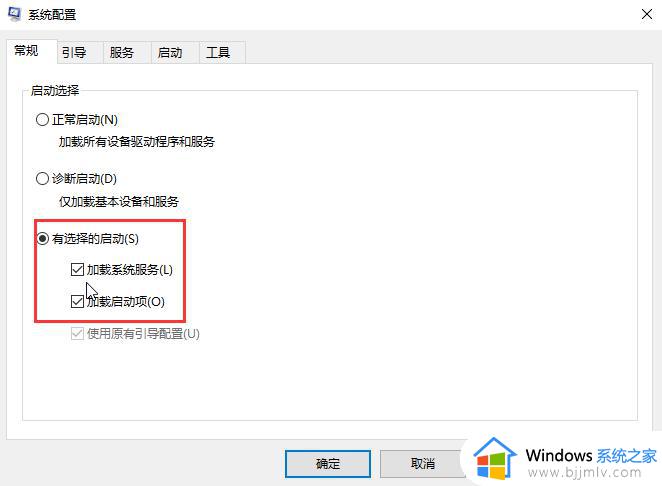
3、 回到【系统配置】窗口后,选择【引导】选项卡,然后点击【高级选项】,在弹出的窗口内勾选处理器个数,选择最大的一个,每台电脑的处理个数可能会不一样呢!在此大家就不要在乎这数字了,选择最大的那个准没错。
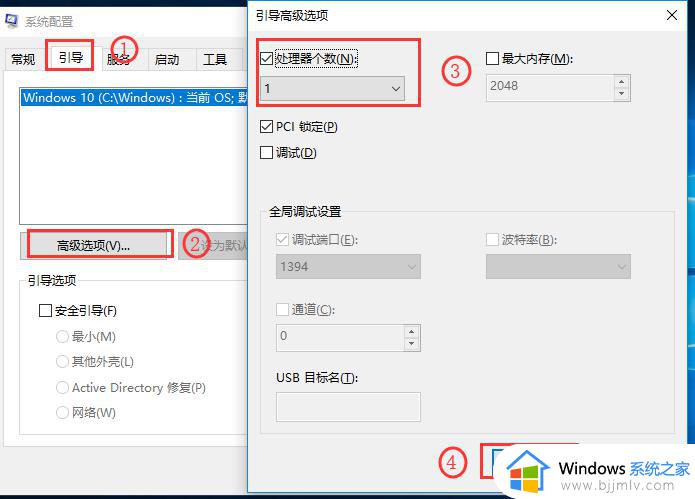
4、 完成后回到引导那里,在【超时】输入【3】,最后点击【确定】。

上述就是小编给大家介绍的win10系统启动游戏慢处理方法了,碰到同样情况的朋友们赶紧参照小编的方法来处理吧,希望能够对大家有所帮助。